Conector para Compartir Archivos¶
Resumen¶
El conector File Share para Harmony Cloud Studio proporciona una interfaz para ingresar información proporcionada por el usuario, como una ruta de archivo compartido, para crear una conexión de File Share. Esa conexión proporciona la base para configurar las actividades asociadas del conector de recursos compartidos de archivos que interactúan con la conexión. En conjunto, una conexión de recurso compartido de archivos específica y sus actividades se denominan extremo de recurso compartido de archivos.
Descripción General del Conector¶
Este conector se utiliza primero para configurar una conexión de recurso compartido de archivos, estableciendo acceso a una red compartida, y luego se usa para configurar una o más actividades de archivos compartidos asociadas con esa conexión como origen o destino dentro de una operación o secuencia de comandos:
- Leer: Lee datos de un extremo compartido de archivos y está diseñado para usarse como fuente en una operación o invocarse en un secuencia de comandos.
- Escribir: Escribe datos en un extremo compartido de archivos y está diseñado para usarse como destino en una operación o llamarse en un secuencia de comandos.
Accediendo al Conector¶
Se accede al conector de archivos compartidos desde la pestaña Conexiones de la paleta de componentes de diseño (consulte Paleta de Componentes de Diseño).
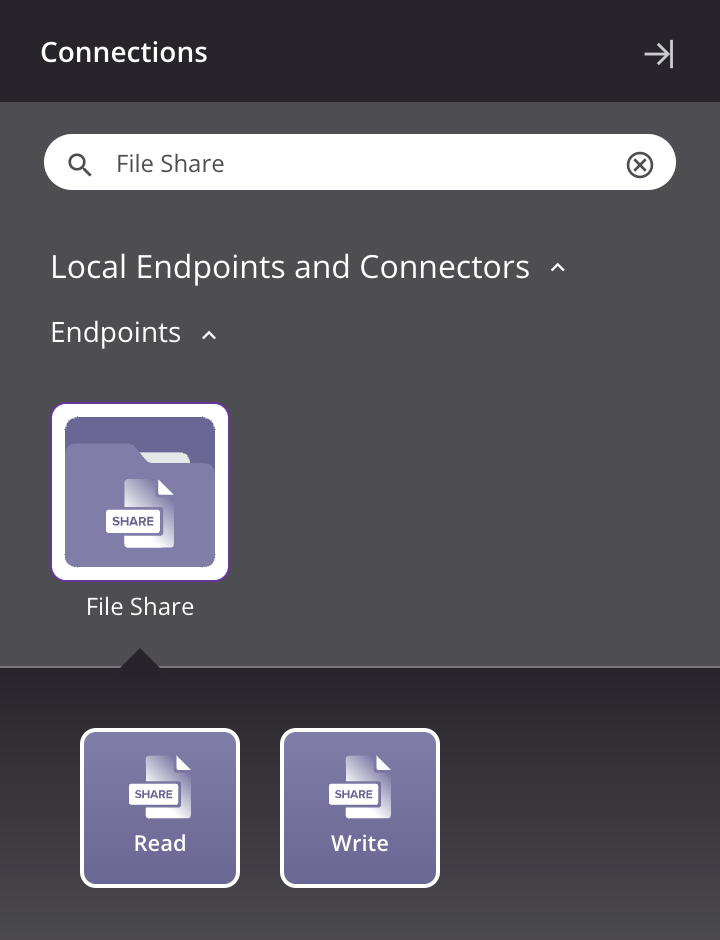
Notas Importantes¶
Las credenciales de conexión del recurso compartido de archivos que proporcione deben ser suficientes para realizar las actividades configuradas para la conexión. El extremo está limitado por estas restricciones impuestas por el recurso compartido de archivos al que accede:
- Controles de acceso y seguridad. El extremo está sujeto a los controles de acceso y seguridad definidos para el usuario para el recurso compartido de archivos determinado.
- Número de conexiones. Si el recurso compartido de archivos permite solo un cierto número de conexiones, el extremo está sujeto a este número.
- Presencia de usuarios simultáneos. La mayoría de los archivos compartidos no permiten que varios usuarios cambien un archivo determinado al mismo tiempo, por lo que si otro usuario o proceso está utilizando un archivo, la actividad no podrá cambiarlo.
Solución de Problemas¶
Si tiene problemas con el conector de archivos compartidos, se recomiendan estos pasos de solución de problemas:
-
Asegúrese de que la Conexión de archivo compartido se realiza correctamente utilizando el botón Probar en la pantalla de configuración. Si la conexión no se realiza correctamente, el error devuelto puede proporcionar una indicación del problema.
-
Verifique los registros de operación para cualquier información escrita durante la ejecución de la operación.
-
Habilite el registro de depurar de operación (para Agentes en Nube o para Agentes Privados) para generar archivos de registro y datos adicionales.
-
Si utiliza Agentes Privados, puede consultar los registros de agentes para más información.